为了提高抖店运营效率,抖店商家们经常需要对订单进行批量处理。打单批量备注是其中非常重要的一项操作。在抖店中使用店管家批量导入订单,可以快速生成待发货的订单,同时方便进行批量备注。本文将介绍使用店管家进行打单批量备注的详细步骤。
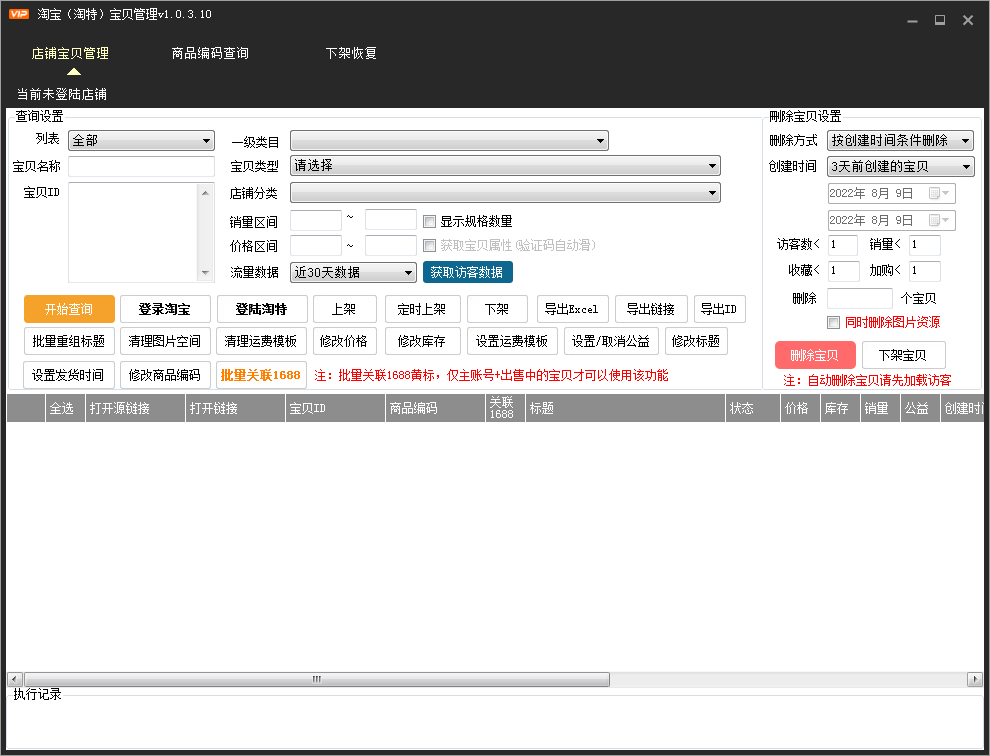
第一步:店管家批量导入订单
首先需要进入店管家,选择“订单管理”模块,点击“添加订单”按钮。接着选择“批量导入”选项,在弹出的“订单导入”对话框中,点击“下载模板”按钮,下载订单导入模板文件。然后根据模板要求,将需要导入的订单信息填写在表格中,保存为Excel文件。
第二步:上传订单导入文件
将保存好的Excel文件上传到店管家系统中。选择“上传文件”按钮,选择刚才保存的订单导入Excel文件。系统会根据导入模板文件进行信息匹配,将Excel文件中的订单信息导入到店管家系统中。导入完成后,会在页面上显示出导入总数、成功数量和失败数量等信息。
第三步:批量打印订单
在导入订单后,为了方便打印订单,需要进行订单筛选和分组。选择“订单管理”模块中的“筛选订单”功能,根据自己的需求选择筛选条件,确定需要打印的订单列表。需要注意的是,在进行订单筛选时,需要选择“未发货”状态,以保证只打印待发货的订单。
筛选完成后,点击“批量操作”按钮,选择“打印订单”功能。系统将自动为选中的订单生成打印的文档,供商家进行打印。需要注意的是,在进行打印前,需要检查文档的准确性和完整性,最好预览一下文档,以确保打印的订单信息正确无误。
第四步:批量备注订单
在进行打印订单时,一般需要填写订单的发货信息,例如快递公司、快递单号和发货时间等信息。在完成订单发货后,可以使用店管家批量备注功能,对订单进行统一备注。选择“订单管理”模块中的“批量备注”功能,根据自己的需求选择备注条件或输入备注内容,然后点击“开始备注”按钮。系统将根据选择的条件,批量对订单进行备注。
总结
通过使用店管家打单批量备注,可以快速便捷地进行订单处理。在进行打单和备注时,需要注意订单信息的准确性和完整性,避免因打单错误或未备注导致的订单问题。在抖店运营中,提高效率和准确性是非常重要的,希望本文对商家们能够有所帮助。









